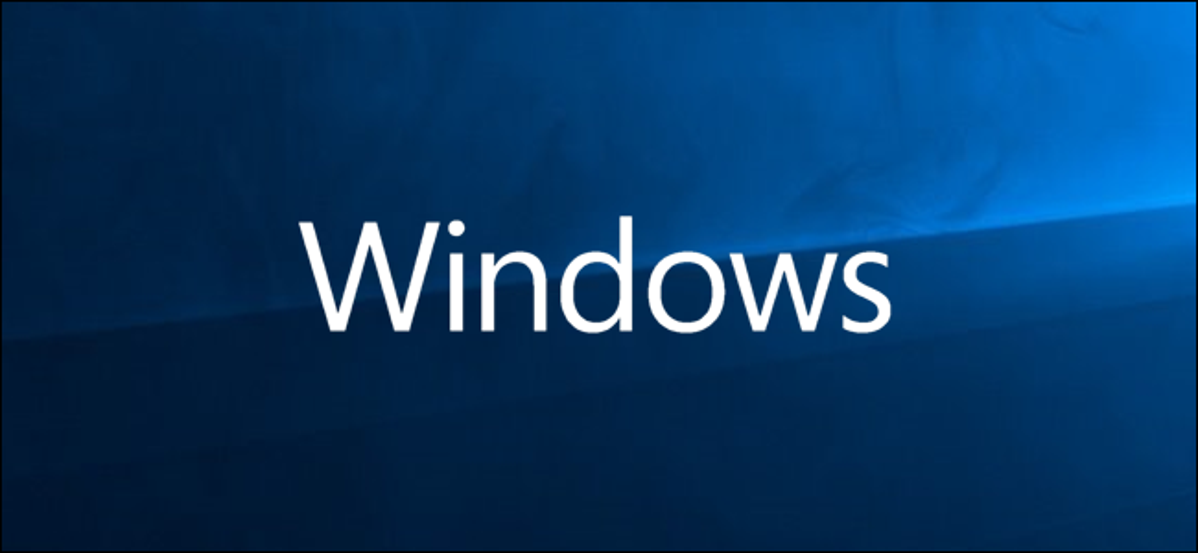
Terkadang aplikasi dapat berperilaku tidak semestinya karena file yang hilang atau rusak. Windows memudahkan untuk memperbaiki penginstalan program saat ini terjadi atau bahkan menghapus instalan program dari sistem Anda sepenuhnya jika Anda tidak lagi menggunakannya.
Memperbaiki Program
Memperbaiki program bekerja dengan memeriksa semua file di folder program, mengganti semua yang perlu diperbaiki, dan bahkan mungkin memeriksa/memperbaiki entri di Registry. Ini berjalan melalui instalasi program lagi tetapi mencoba untuk mempertahankan pengaturan yang telah Anda buat.
Menggunakan Panel Kontrol
Tekan Mulai, ketik “panel kontrol” ke dalam kotak pencarian, lalu klik hasilnya.
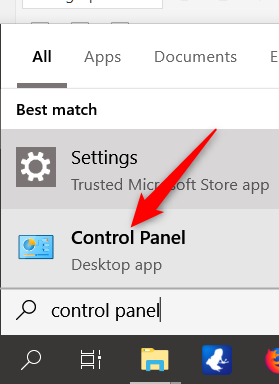
Di jendela panel kontrol, klik “Program.”
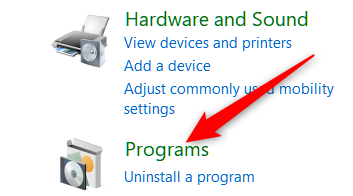
Selanjutnya, klik “Program dan Fitur.”
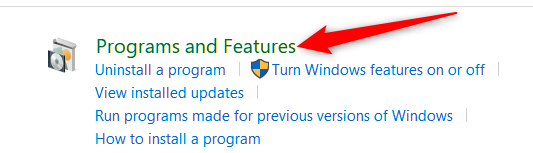
Anda sekarang akan melihat daftar semua program desktop yang saat ini diinstal di komputer Anda. Gulir daftar dan pilih program yang ingin Anda perbaiki. Jika fitur ini tersedia untuk program tersebut (tidak semua program mendukungnya), Anda akan melihat tombol “Perbaiki” di dekat bagian atas daftar. Klik tombol itu.
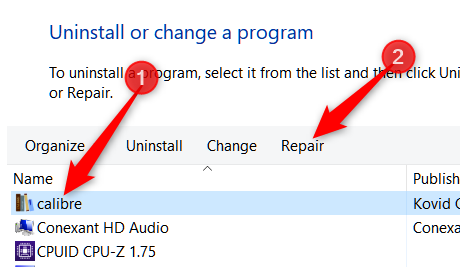
Satu peringatan menggunakan fitur ini adalah Anda harus memiliki paket instalasi yang masih ada di komputer Anda agar Windows dapat mulai memperbaiki program. Jika Anda sudah menghapusnya, Anda harus membuka situs web dan mengunduh ulang penginstal.
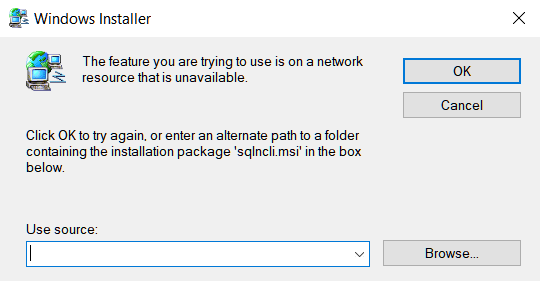
Iklan
Setelah mengklik “Perbaiki,” Windows akan menangani sisanya dan diam-diam memperbaiki program yang terpengaruh. Jika Anda disajikan dengan sesuatu yang lebih jauh, ikuti kotak dialog sampai selesai.
Menggunakan Kegunaan Pengaturan
Anda dapat memperbaiki program dengan cara yang sama menggunakan aplikasi Pengaturan. Opsi ini berisi daftar lengkap aplikasi, termasuk aplikasi Windows dan program desktop tradisional.
Untuk memulai, buka aplikasi Pengaturan dengan menekan Win + I, lalu klik “Kegunaan.”
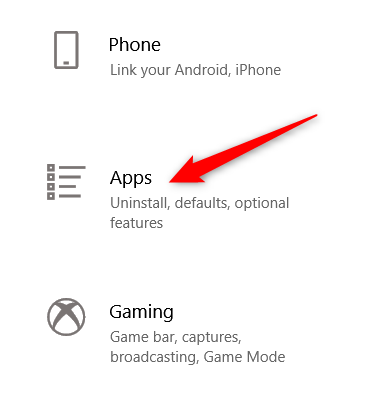
Secara default, itu harus membuka “Kegunaan dan Fitur” tetapi jika tidak, pilih dari daftar di sebelah kiri.
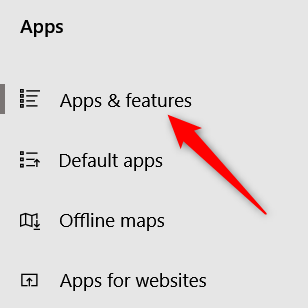
Selanjutnya, dari daftar di bawah ini, klik aplikasi yang ingin Anda perbaiki, lalu klik “Ubah.”
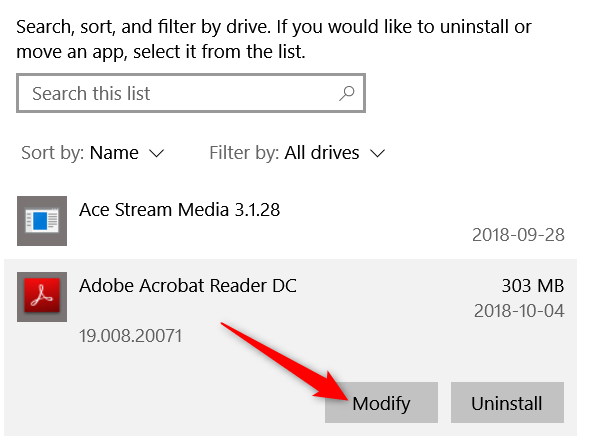
Atau, Anda dapat menggunakan bilah pencarian untuk menemukan program jauh lebih cepat daripada menggulir daftar.
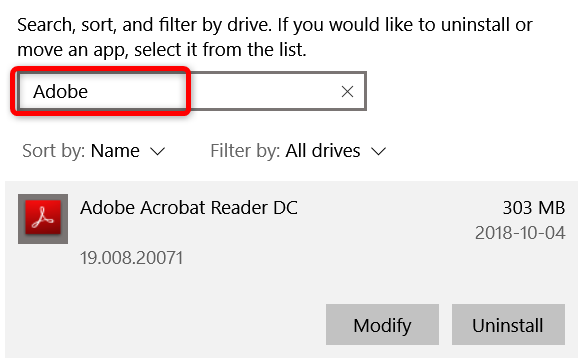
Iklan
Tergantung pada aplikasinya, wizard pengaturan akan terbuka, pastikan Anda telah memilih “Perbaikan”, lalu klik “Berikutnya.”
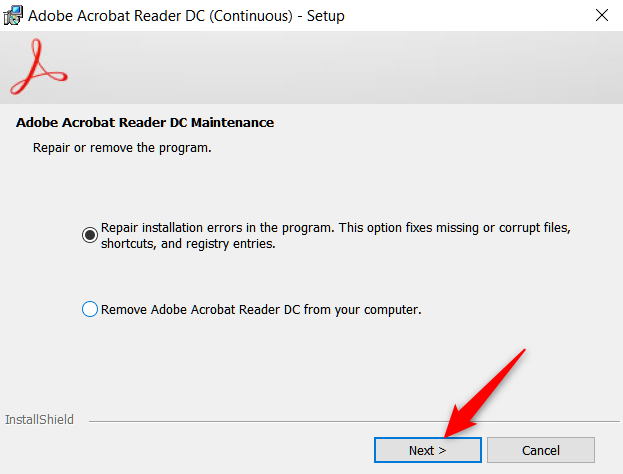
Ikuti petunjuk selanjutnya, dan ketika selesai, program akan diinstal ulang dan diperbaiki.
Menghapus Instalasi Program
Menghapus instalasi program dapat berguna untuk mengosongkan ruang yang sangat dibutuhkan pada hard drive Anda atau apakah suatu program tidak berfungsi sebagaimana mestinya setelah mencoba memperbaiki, mencopot pemasangan aplikasi mungkin merupakan pilihan terbaik. Ini bekerja dengan cara yang sama seperti Anda memperbaiki program, tetapi alih-alih memilih opsi Perbaiki/Ubah, Anda akan menggunakan tombol Copot pemasangan.
Menggunakan Panel Kontrol
Sama seperti untuk memperbaiki program, buka Control Panel > Programs > Programs and Features untuk melihat daftar semua program yang terinstal di komputer Anda.
Pilih program yang ingin Anda hapus dari komputer Anda dan kemudian klik tombol “Copot” di bagian atas daftar.
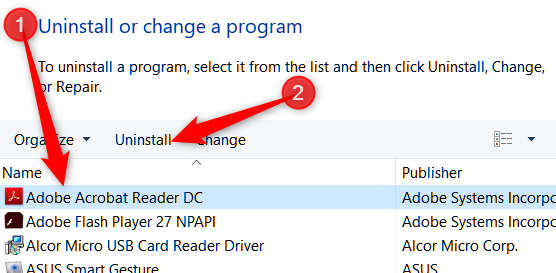
Anda mungkin ditanya apakah Anda yakin ingin menghapus program ini. Klik “Ya.”
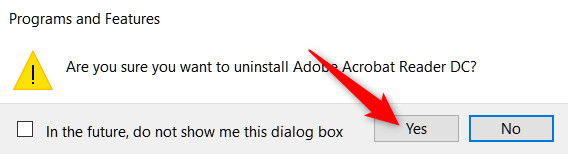
Menggunakan Kegunaan Pengaturan
Mulailah dengan menuju ke Pengaturan> Kegunaan> Program dan Fitur. Gulir daftar dan pilih aplikasi yang ingin Anda hapus. Klik tombol “Copot” di sebelah aplikasi dan kemudian klik “Copot” lagi pada pop-up yang muncul.
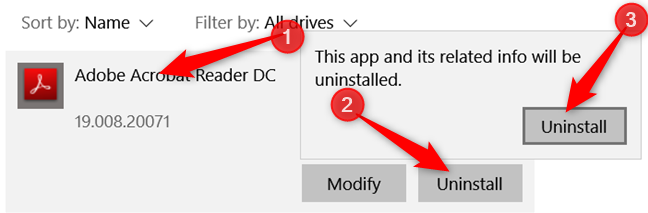
Iklan
Atau, Anda dapat menggunakan bilah pencarian untuk menemukan program jauh lebih cepat daripada menggulir daftar.
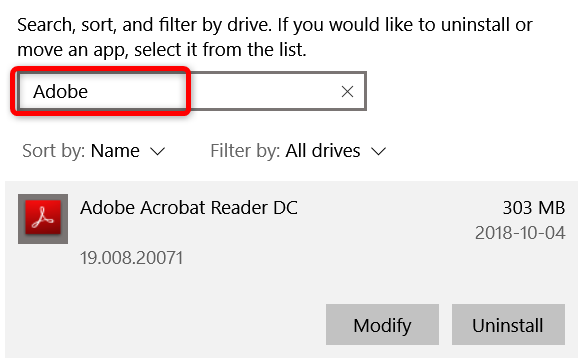
Dari sini, Windows akan mengurus sisanya dan menghapus program dengan aman dari komputer Anda.